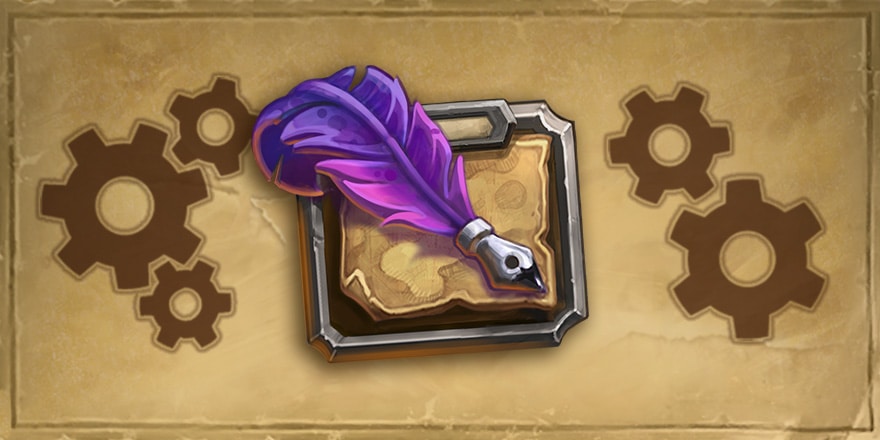„Mám několik starých počítačů, které bych rád věnoval školním charitativním organizacím,“ napsal v e-mailu jeden čtenář. „Vymazal jsem informace na pevném disku, ale slyšel jsem, že pouhým smazáním se data neodstraní úplně. Můžete mi prosím poradit, jak bezpečně vymazat data z počítače?“
Bohužel to pochopili správně: To, že jste smazali soubor v počítači a vysypali koš, neznamená, že je navždy pryč. Zajištění správného odstranění těchto souborů bude vyžadovat nějakou práci navíc, ale pokud uvažujete o darování, prodeji nebo dokonce recyklaci starého počítače s pevným diskem, rozhodně stojí za to věnovat tomu čas.
„Existuje mnoho příběhů o lidech, kteří kupují použité počítače online a získávají data zpět,“ řekl Andrés Arrieta, ředitel inženýrství ochrany soukromí spotřebitelů v Electronic Frontier Foundation. „Je to trochu děsivé. Je tam celý tvůj život.“
Pokud to s uchováváním dat před zvědavýma očima myslíte vážně, zde je návod, jak bezpečně vymazat staré pevné disky.
Pro pevné disky uvnitř fungujícího počítače
Pokud se vám již podařilo spustit a používat počítač, kterého se snažíte zbavit, považujte se za šťastného. Se správným softwarem může být proces docela jednoduchý. Naštěstí v některých případech již operační systém, který napájí váš počítač, má vše, co potřebujete k bezpečnému vymazání pevného disku.
- Klikněte na ikonu Nastavení a poté klikněte na Změnit nastavení počítače
- Klikněte na Aktualizace a obnovení a poté na „Obnovení“
- V části „Odstranit vše a přeinstalovat systém Windows“ klikněte na „Začít“.
- Po zobrazení výzvy vyberte možnost „Vyčistit celý disk“
- Klikněte na tlačítko Windows v levém dolním rohu a poté na ikonu Nastavení ve tvaru ozubeného kola
- Klikněte na Aktualizace a zabezpečení a poté na „Obnovení“ na postranním panelu
- V části „Resetovat tento počítač“ klikněte na „Začít“ a poté na „Odstranit vše“
- Když se dostanete na obrazovku Další nastavení, klikněte na Změnit nastavení a ujistěte se, že jsou povoleny možnosti Vyčistit data a Odstranit soubory ze všech jednotek.
- Klikněte na tlačítko Windows na panelu nástrojů a poté na ikonu Nastavení ve tvaru ozubeného kola
- Klepněte na Windows Update. Poté klikněte na Obnovení a vyberte možnost Resetovat počítač
- Vyberte „Odstranit vše“ a klikněte na „Změnit nastavení“, abyste se ujistili, že je povolena možnost „Vyčistit data“
U počítačů se staršími verzemi systému Windows – například Windows XP, Vista nebo 7 – možná budete muset pro správné nástroje přejít jinam. EFF také doporučuje bezplatné aplikace jako BleachBit a DBAN Pro bezpečné vymazání jednotlivých souborů a celých pevných disků, resp.
Mohou být také užitečné, pokud používáte novější verze systému Windows. Tyto aplikace se dobře hodí pro zpracování zvláště citlivých dat, která chcete, nebo když chcete mít větší kontrolu nad způsobem mazání a zápisu na pevný disk.
- Zapněte (nebo restartujte) svůj Mac a podržte klávesy Command a R, když je zapnutý – tím se váš počítač přepne do režimu obnovení
- Přihlaste se ke svému účtu (je-li to nutné) a klikněte na Disk Utility
- Vyberte pevný disk, který chcete vymazat, a klikněte na tlačítko Vymazat
- Klikněte na Možnosti zabezpečení a vyberte, jak pečlivě chcete disk vymazat. Většině lidí bude stačit vybrat si druhou možnost, která zapisuje dvakrát přes všechna vaše uložená data
Nefunkční pevné disky uvnitř počítače
Pokud jeden z počítačů, které chcete zlikvidovat, nepracuje zodpovědně, může být vhodnější pro cestu do recyklačního zařízení než kupující na eBay. Ale to, že ta věc nefunguje, neznamená, že osobní data uložená na vašem pevném disku již byla ztracena na věky.
Budeme s tím muset něco udělat. Prvním krokem je přístup k samotnému pevnému disku.
Pro lidi, kteří jsou obeznámeni s vnitřkem počítače – nebo pro kohokoli, kdo se tam chce dostat – je jedním ze způsobů otevřít počítač a vzít si pevný disk. Nebojte se: často je to mnohem jednodušší, než se zdá.
Většina stolních počítačů se dá rychle otevřít a za předpokladu, že v cestě nestojí žádná sada součástí, by odpojení pevného disku nemělo zahrnovat mnohem víc než odpojení některých kabelů a sejmutí držáku. U notebooků může být tento proces komplikovanější, proto je dobré, než začnete, vyhledat průvodce opravami nebo výukový program na YouTube pro váš konkrétní model.
Jakmile se vám podaří uvolnit pevný disk z jeho kovového vězení, použijte kryt USB disku nebo dokovací stanici k fyzickému připojení k jinému počítači, kde jej můžete pomocí dříve zmíněných softwarových nástrojů zodpovědně vymazat.
Pokud to zní jako bolest, vždy existuje snadný způsob: Můžete své zařízení odnést do místní opravny, kde během chvilky vysunou pevný disk. (za všechno, co má vtípkyYelp je užitečné místo, kde můžete začít hledat tyto obchody.) Možná je také mohou bezpečně skenovat, což vám ušetří více času.
přístup kancelářských prostor
Existuje také low-tech – a někdo by mohl říci spíše terapeutický – přístup. Pokud skutečně můžete vyjmout starý pevný disk z počítače, který přesto plánujete recyklovat, vezměte disk ven a použijte na něj velkou dávku kladiva. Kámen z vaší zahrady bude fungovat také, stejně jako s vrtačkou pomocí vrtačky, která udělá čtyři nebo pět velkých otvorů kolem středu tvrdého dřeva.
Opravdu, běž s Všechno je pravda Když název hry způsobí škody podobné Office Space. (Jen nezapomeňte na ochranné brýle.)
„Jestli to přesto hodláš hodit do koše, určitě to shoď,“ řekla Arrieta. „Proč tě to nebaví?“
Konkrétně to, o co se zde snažíme, je magneticky poškodit plotny mechaniky, rotující disky, na kterých jsou umístěna naše data. Zničení těchto misek neučiní vaše data vždy zcela neobnovitelnými, ale ve všech případech kromě těch nejextrémnějších bude záchrana jakékoli z těchto informací obtížnější, než stojí za to. (Pokud se držíte, řekněme, vládních tajemství, raději celý disk skartujte.)
Jakmile se pobavíte, neházejte ten disk jen tak do koše – najděte si místní zařízení na zpracování elektronického odpadu a tam odhoďte jejich těla.

„Přátelský průkopník popkultury. Hodně padá. Sociální média geek. Obecný fanatik do kávy. Televizní nadšenec. Potížista.“